3 módszer a fénykép vázlattá konvertálására – Tapasztalja meg a különböző művészeti stílusokat
Szeretné, ha hozzáadnék néhány szűrőt, hogy vonzóbbá tegyem a fényképeket, mielőtt megosztanák őket a közösségi platformokon? A képek vázlatokká alakítása jó módja annak, hogy fotóit úgy nézzen ki, mint a művészek által rajzolt vázlatokat. Sőt, ha portrét szeretnél magadról, akkor nem kell profi festőt keresned. Csak használjon eszközöket, hogy a képet vázlattá alakítsa. Íme négy ingyenes módszer részletes lépésekkel. Folytasd az olvasást, hogy többet tudj meg róla!
Útmutató lista
1. rész: 3 ingyenes fotó vázlat konverter online 2. rész: Bónusztipp: Videó konvertálása vázlattá az AnyRec Video Converter segítségével 3. rész: GYIK a Photo to Sketch-ről1. rész: 3 ingyenes fotó vázlat konverter online
1. Fotor
A Fotor egy online eszköz a fényképek ingyenes vázlatokká konvertálására. Ez a konverter szűrőkkel rendelkezik a képek átalakításához, beleértve a ceruzával és tintával készült vázlatokat. Ezenkívül gyors konverziós sebességgel rendelkezik, és nagy felbontású képeket biztosít. Sajnos a konvertált képeken vízjelek lesznek.
1. lépés.A hivatalos webhely megnyitásához keresse meg a Fotor alkalmazást böngészőjében. Ezután kattintson a "Fordítsa át fényképeit vázlattá most" gombra a konverter elindításához.
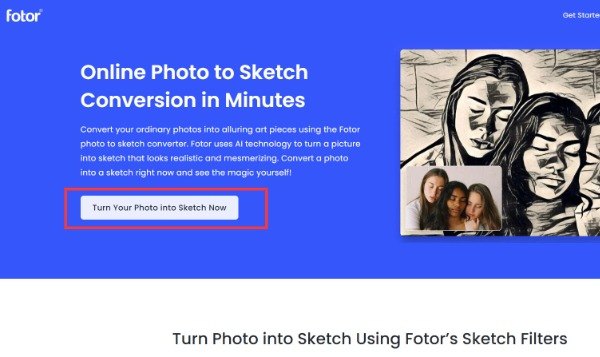
2. lépés.Kattintson a "Kép megnyitása" gombra a fényképek feltöltéséhez. Fájljai importálásához közvetlenül a négyzetre is húzhatja fényképeit. Sikeres feltöltés után ez az eszköz automatikusan vázlattá alakítja a képet. Ha nem tetszik ez a szűrő, kiválaszthat más effektusokat is saját preferenciái szerint.
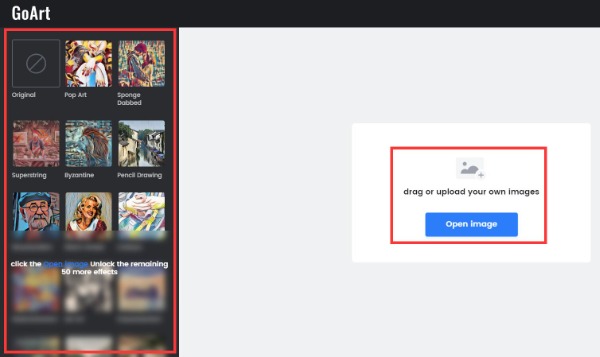
3. lépésA képek intenzitását az alsó csúszka csúsztatásával állíthatja be. Ezután kattintson a "Letöltés" gombra, ha elégedett a fénykép hatásával. De ha el akarja távolítani a vízjelet a képről, akkor másik eszközt kell használnia.
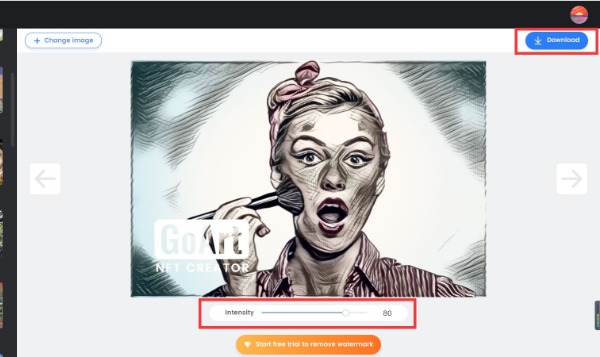
2. BeFunky
Ha képeket szeretne vázlatokká alakítani hatékony szerkesztési funkciókkal, akkor próbálja ki a BeFunkyt. Ez a kiváló online eszköz különféle effektusokkal rendelkezik, amelyekkel a képeket vázlatokká alakíthatja, például Graphic Novel, Inkify, Cross Hatch, Pen Art, Sketcher és Ink Wash. Ezenkívül alapvető szerkesztési funkciókat is biztosít a képek beállításához. De a hátránya, hogy a konvertált fényképeken vízjel lesz.
1. lépés.Nyissa meg a böngészőt, és másolja ezt a hivatkozást a BeFunky megnyitásához, lépjen a fényképére a vázlatoldalhoz. Ezután kattintson a "Kezdés" gombra a felületen az online Sketch konverter elindításához.
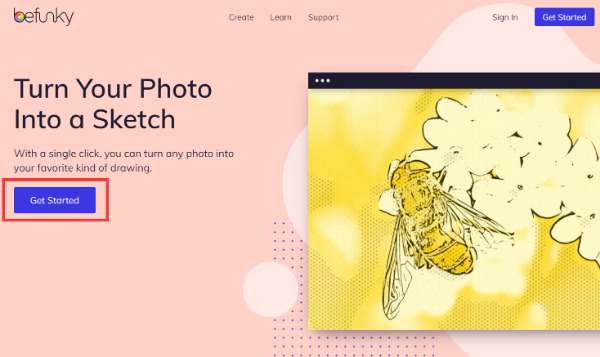
2. lépés.A kép feltöltéséhez kattintson a "Megnyitás" gombra. Fényképeit importálhatja számítógépéről, a Google Drive-ból, a Google Fotóból vagy a BeFunky-ból.
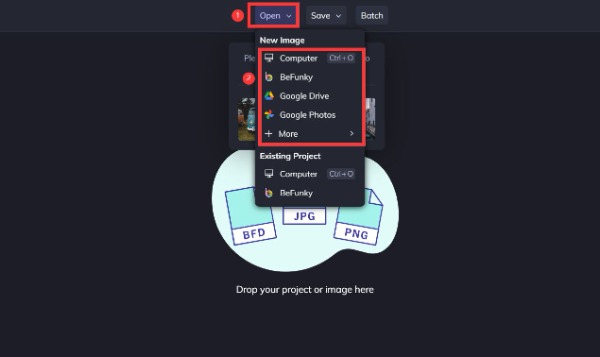
3. lépésEzután kattintson az "Artsy" gombra a bal oldalon a "Sketcher" kiválasztásához. Ezután hat különböző effektust fog mutatni a fényképek vázlatokká alakításához, és kiválaszthatja a kívántat.
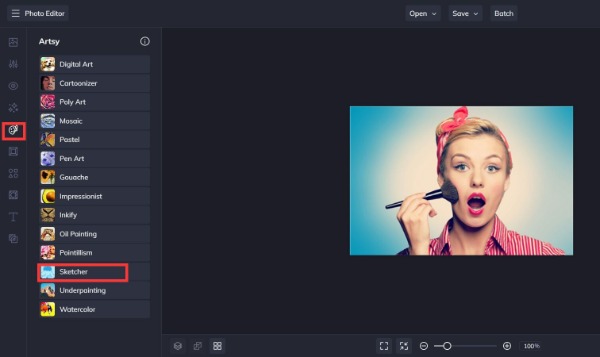
4. lépés.Végül kattintson a felül található "Mentés" gombra a kép mentéséhez.
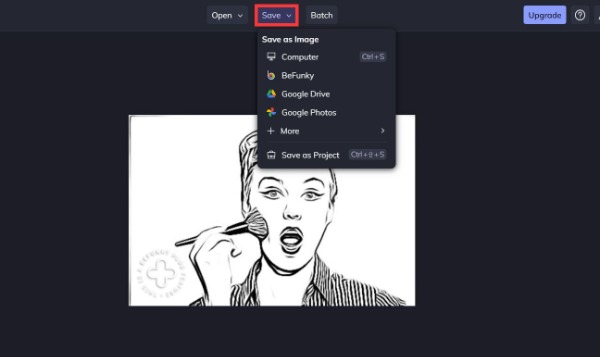
3. Vázolja fel a Saját képet
A Sketch My Pic jó választás, ha csak vázlattá kell konvertálnia a képet szerkesztés nélkül. A konvertálás előtt és után megtekintheti a fényképek előnézetét. A lényeg az, hogy nincs vízjel. Ennek az eszköznek azonban nincs több effektusa, amelyből választhat, és nincs kötegelt konverzió.
1. lépés.Nyissa meg a Sketch My Pict közvetlenül a böngészőjében. Ezután csúsztassa le az oldalt, és kattintson a "Kép feltöltése" gombra a fénykép importálásához ebbe a konverterbe.
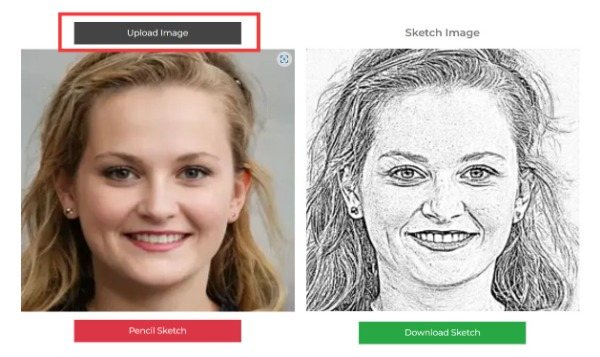
2. lépés.A kép feltöltése után automatikusan vázlattá alakítja azt. Nem kell módosítania semmilyen beállítást. Ezután kattintson a "Vázlat letöltése" gombra a fényképek mentéséhez.
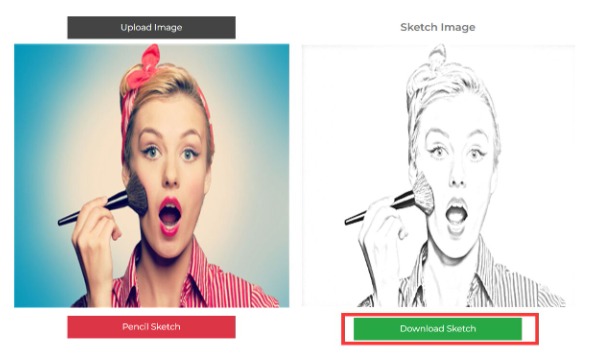
2. rész: Bónusztipp: Videó konvertálása vázlattá az AnyRec Video Converter segítségével
Ha vázlateffektust szeretne hozzáadni egy videóhoz, például egy képhez, AnyRec Video Converter ez a legjobb eszköz, amit nem szabad kihagyni. Ez a kiváló eszköz több mint 1000 formátumot támogat, és bármilyen videót vázlattá konvertálhat. Videóit pedig fájlméret-korlátozások és vízjelek nélkül szerkesztheti. Ezen túlmenően hatékony szerkesztési funkciókat is kínál, mint például a vágás, a vágás, az elforgatás és a feliratok hozzáadása.

Konvertálja a videót vázlattá minden korlátozás és vízjel nélkül.
Több mint 1000 formátum támogatása, amelyek bármilyen videót vázlatokká konvertálhatnak.
Kötegelt konverziót biztosít több videó vázlateffektusokkal történő konvertálásához.
Professzionális szerkesztőeszközök a videók beállításához.
100% Biztonságos
100% Biztonságos
1. lépés.Miután letöltötte az AnyRec videó konvertert, azonnal indítsa el. Töltsd fel videóidat a "Fájlok hozzáadása" gombra kattintva. A videófájljait közvetlenül a négyzetre is húzhatja a videók importálásához.

2. lépés.Kattintson a "Szerkesztés" gombra az új ablak megnyitásához. Ezután válassza ki az "Effect & Filter" opciót a felső menüben. Kattintson a „Vázlat” szűrőre a „Szűrők” részben. Ezzel az eszközzel megtekintheti a videók előnézetét az effektusok hozzáadása előtt és után. Ezután kattintson az "OK" gombra.

3. lépésA videó formátumát a "Formátum" gombra kattintva is módosíthatja. Végül kattintson az "Összes konvertálása" gombra a videó vázlattá alakításához. Választhatja az "Egy fájlba egyesítése" opciót, ha különböző fájlokat szeretne konvertálni egy fájlba.

3. rész: GYIK a Photo to Sketch-ről
-
1. Hogyan konvertálhat fényképeket vázlatokká a Photoshop segítségével?
Fel kell töltenie a képeket a szoftverbe, és másolatot kell készítenie róluk. Ezután kattintson a Szűrő gombra a Szűrőgaléria opció kiválasztásához. A fotók vázlatokká alakításához válassza ki a diagram tollat a Vázlat kategória alatt. Végül beállíthatja a paramétereket igényei szerint.
-
2. Milyen szoftverrel lehet képeket közvetlenül mobiltelefonon vázlatokká konvertálni?
A Pencil Photo Sketch Editor alkalmazást letöltheti az App Store áruházból iPhone készülékére. Sketch Me! egy olyan alkalmazás az Android felhasználók számára, amelyek képeket vázlatokká konvertálhatnak.
-
3. Átalakíthatom a videót vázlattá?
Igen. Egyes videószerkesztők szűrőket adhatnak hozzá, például az AnyRec Video Converter. A vázlatszűrőt egyszerűen hozzáadhatja videóihoz.
Következtetés
Ennek a zseniális útmutatónak köszönhetően háromféle módon konvertálhatja a képeket egyszerűen vázlatokká. Sőt, ez a bejegyzés megemlített egy módot a videók vázlatokká alakítására. Az AnyRec Video Converter egy többfunkciós eszköz a videók szerkesztéséhez, konvertálásához és tömörítéséhez. Könnyebb volt a videót vázlattá alakítani. Ingyenesen letöltheti ezt a szoftvert további funkciók felfedezéséhez!
100% Biztonságos
100% Biztonságos
